dann schreiben Sie Ihre Bewertung
ReiBoot - Nr.1 kostenlose iOS Systemreparatur Tool
Über 150 iOS Probleme beheben ohne Datenverlust & sicher iOS 26 upgraden/downgraden
ReiBoot: Nr.1 iOS Reparatur Tool
Fix 150+ iOS Probleme, kein Datenverlust
Das offizielle Veröffentlichungsdatum des Apple Liquid Glass Designs in iOS 26 rückt näher. Doch die beiden Beta-Versionen von iOS 26 wurden bereits veröffentlicht. Auch wenn iOS 26 viele spannende neue Funktionen und Verbesserungen mit sich bringt, waren viele Apple-Nutzer besonders vom Liquid Glass Design beeindruckt.
Allerdings gab es auf verschiedenen Plattformen zahlreiche Beschwerden über die fast unsichtbaren Benachrichtigungen, unscharfe App-Rahmen und unübersichtliche Sperrbildschirm-Elemente. Viele Nutzer möchten daher wissen, wie man das Liquid Glass Design in iOS 26 deaktivieren kann. Doch ist das überhaupt möglich? Und wenn ja, wie? Finden wir es heraus!
Das neue „Apple Liquid Glass“-Design in iOS 26 stellt eine bedeutende grafische Weiterentwicklung dar. Es setzt auf Transparenz und realitätsnahe Effekte. Die Benutzeroberfläche wirkt wie echtes Glas – Licht reflektiert, es reagiert auf Bewegungen und passt sich verschiedenen Lichtverhältnissen an.
Zu den Neuerungen gehören durchscheinende Bedienelemente, dynamische glasartige Steuerelemente, neu gestaltete App-Icons in Ebenenoptik (mit optionalem „Klar“-Stil) und eine vereinfachte, transparentere Kamera-App. Schwebende Tab-Leisten in Apps wie Apple Music und News verkleinern sich beim Scrollen. Der Sperrbildschirm bietet jetzt einen neuen Glaseffekt, eine anpassbare Uhrgröße und 3D-Hintergründe.
Auch Safari wurde angepasst und zeigt nun eine transparente Adressleiste. Liquid Glass bringt Elemente des Skeuomorphismus zurück – also Designs, die reale Materialien imitieren. Wahrscheinlich soll es zukünftige Geräte wie das angeblich für 2027 geplante komplett verglaste „Glasswing“-iPhone visuell unterstützen.
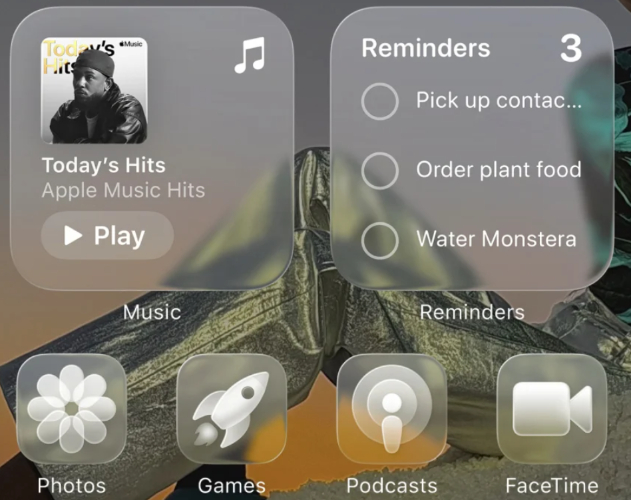
Nicht jeder Apple-Nutzer ist vom Liquid Glass Design begeistert – viele möchten es am liebsten deaktivieren. Wenn auch Sie sich fragen: „Kann man Liquid Glass in iOS 26 ausschalten?“, lautet die Antwort: Nicht vollständig. Es ist nur möglich, einige Einstellungen anzupassen – zum Beispiel die Transparenz zu reduzieren oder einen klareren Look zu wählen. Eine komplette Deaktivierung ist nur durch ein Downgrade der iOS-Version möglich.
So können Sie das Liquid Glass Design in iOS 26 auf Ihrem iPhone oder iPad auf drei verschiedene Arten deaktivieren. Wählen Sie die Methode, die am besten zu Ihnen passt:
Wenn Sie das Liquid Glass Design nicht nur anpassen, sondern komplett entfernen möchten, können Sie ein Downgrade von iOS 26 durchführen. Nutzen Sie dafür ein Tool wie Tenorshare ReiBoot. Damit können Sie iOS 26 auf eine stabile Version zurücksetzen – ganz ohne Datenverlust. Für allgemeine Systemprobleme unter iOS 26, die gelegentlich auftreten können, bietet sich Tenorshare Reiboot an. Das Tool bietet zahlreiche Funktionen zur iOS-Verwaltung, darunter:
So führen Sie das Downgrade von iOS 26 mit Reiboot durch:
Starten Sie Reiboot auf Ihrem Computer und verbinden Sie Ihr iPhone oder iPad. Sobald das Gerät erkannt wird, wählen Sie „iOS Upgrade/Downgrade“.

Klicken Sie auf „Downgrade“. Laden Sie dann das passende Firmware-Paket herunter und wählen Sie „Downgrade starten“.

Klicken Sie auf „Weiter“. Nach dem Downgrade wird Ihr Gerät automatisch neu gestartet.
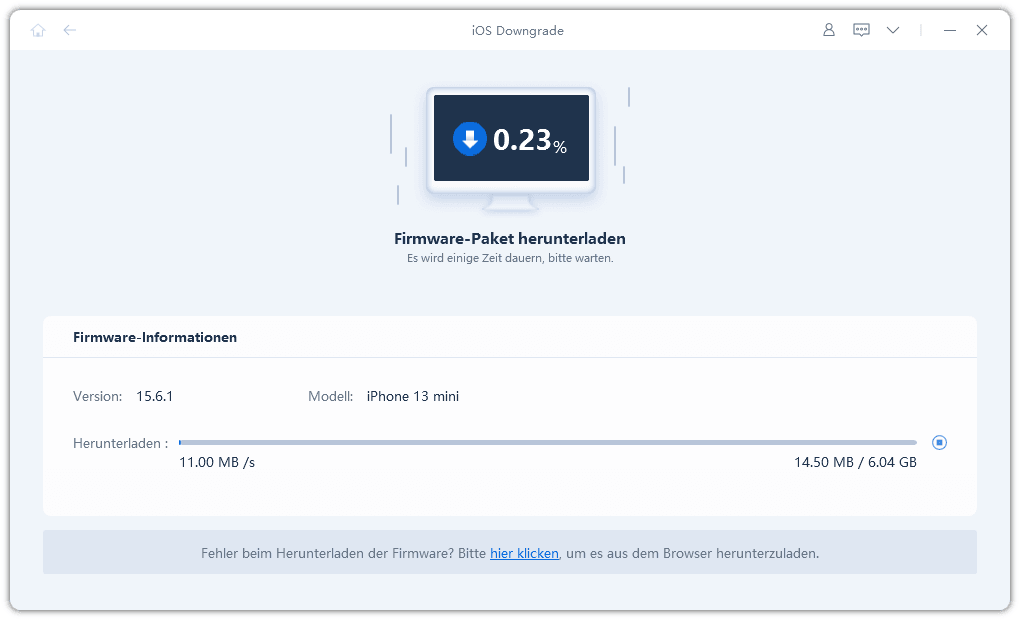
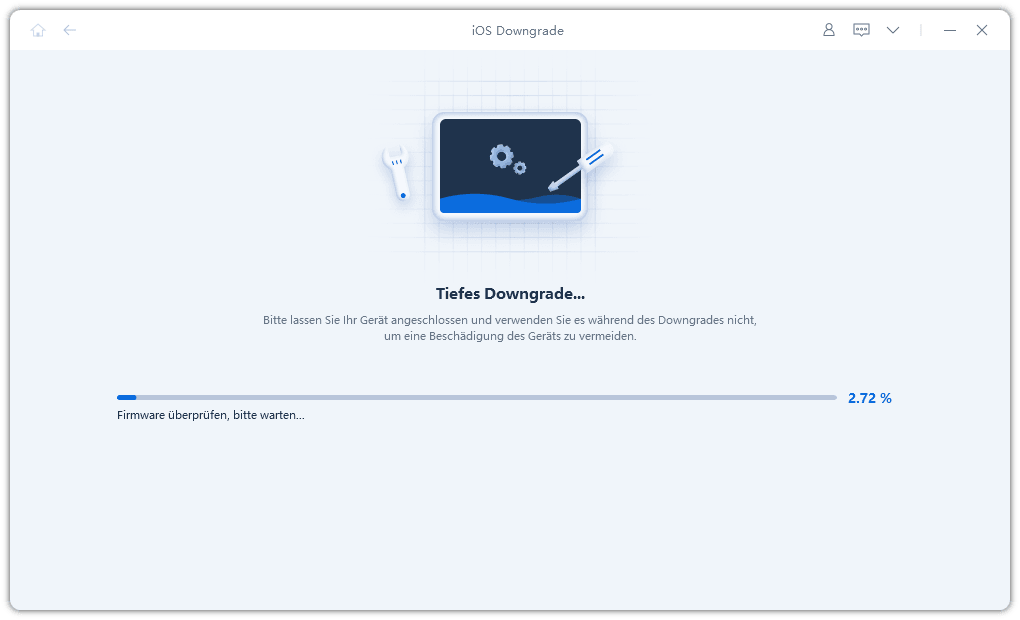
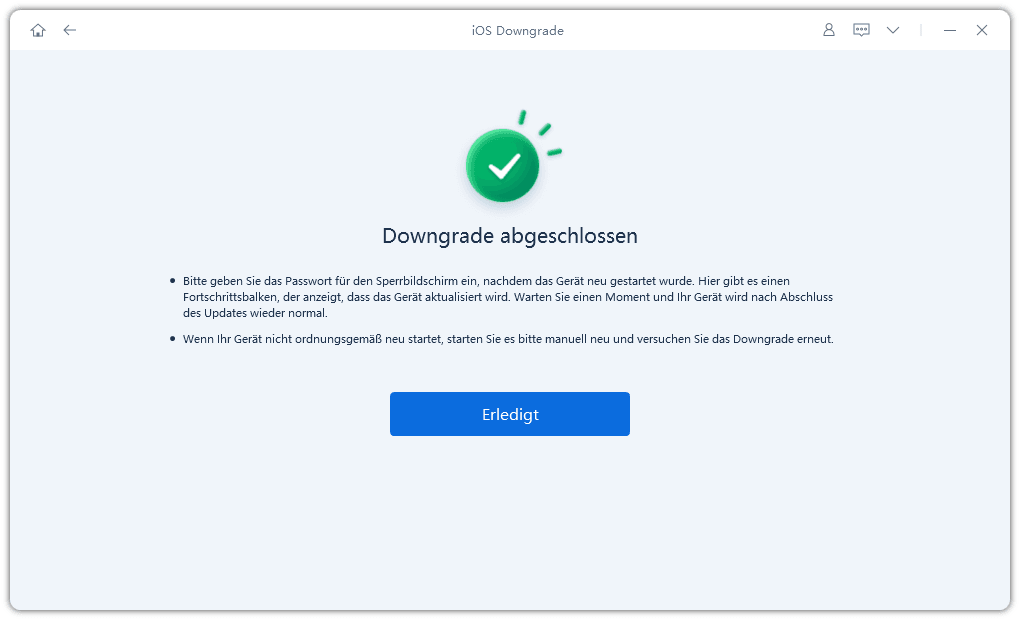
Wenn Sie den durchscheinenden Effekt des Liquid Glass Designs nicht mögen, können Sie die Transparenz verringern. Zusätzlich lässt sich der Kontrast von Apps und Elementen zum Hintergrund in den „Systemeinstellungen“ erhöhen. Dadurch wird das Liquid Glass Design teilweise deaktiviert. So geht’s:
Schritt 1: Öffnen Sie die „Einstellungen“ auf Ihrem iPhone oder iPad. Scrollen Sie nach unten und tippen Sie auf „Bedienungshilfen“.
Schritt 2: Wählen Sie „Anzeige & Textgröße“. Aktivieren Sie „Transparenz reduzieren“, um die Hintergründe weniger durchsichtig und besser lesbar zu machen.
Schritt 3: Aktivieren Sie zusätzlich „Kontrast erhöhen“, um Text und App-Elemente stärker hervorzuheben. Dieser Schritt ist optional – wenn Sie mit dem Effekt nach Schritt 2 zufrieden sind, können Sie ihn überspringen.
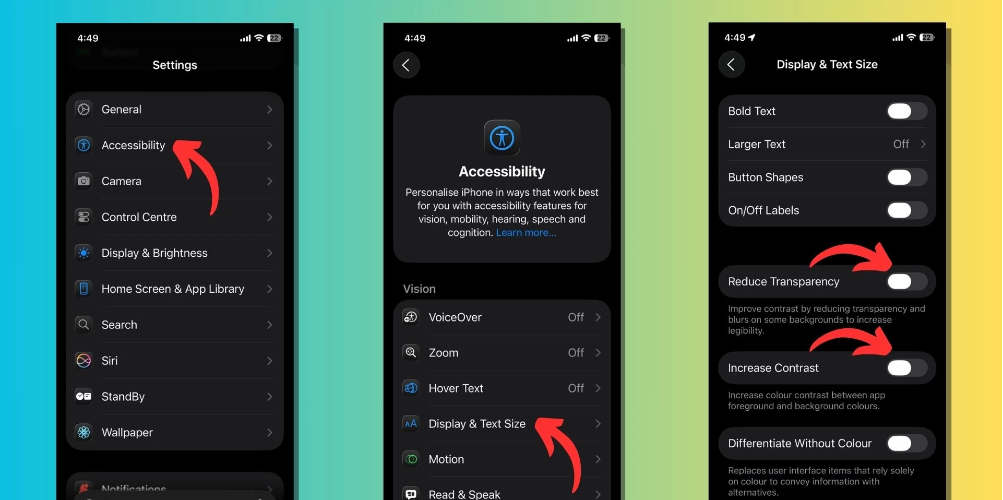
Alternativ können Sie das Design „Clear Look“ wählen, um die Transparenz des Liquid Glass-Stils anzupassen. Dabei werden die App-Symbole durchsichtig, sodass der Hintergrund besser sichtbar bleibt. So funktioniert es:
Schritt 1: Tippen und halten Sie einen leeren Bereich auf dem Homescreen, bis die App-Symbole wackeln. Tippen Sie dann auf „Bearbeiten“ und anschließend auf „Anpassen“.
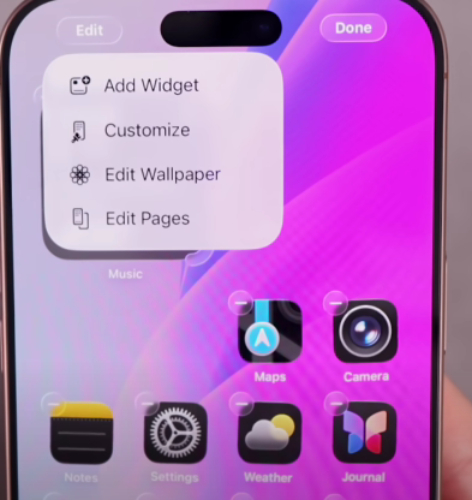
Schritt 2: Wählen Sie im Menü „Anpassen“ den Stil „Clear“. Tippen Sie auf „Clear Dark“, um eine dunkle, aber dennoch transparente Variante mit besserem Kontrast zu aktivieren.
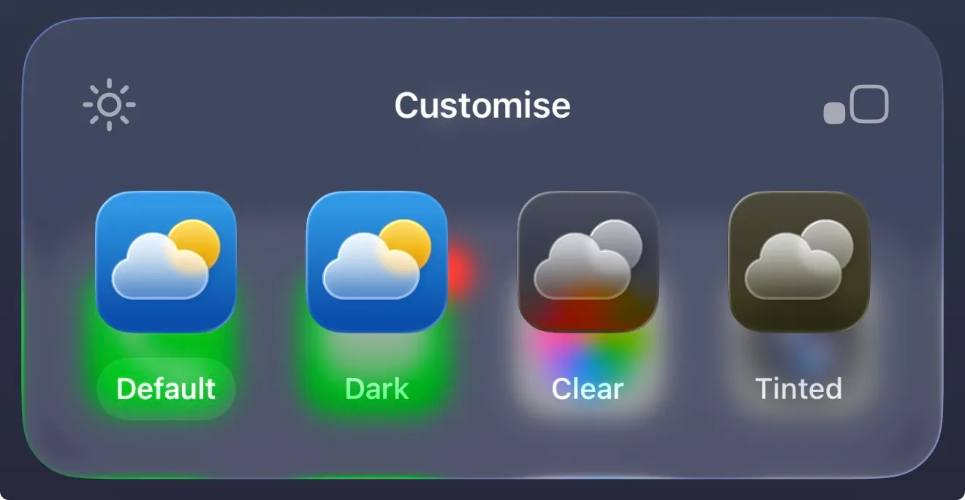
Schritt 3: Sie können auch „Auto“ auswählen, damit sich das Design je nach Systemmodus (Hell/Dunkel) automatisch anpasst. Schließen Sie die Einstellung, um den Stil zu übernehmen.
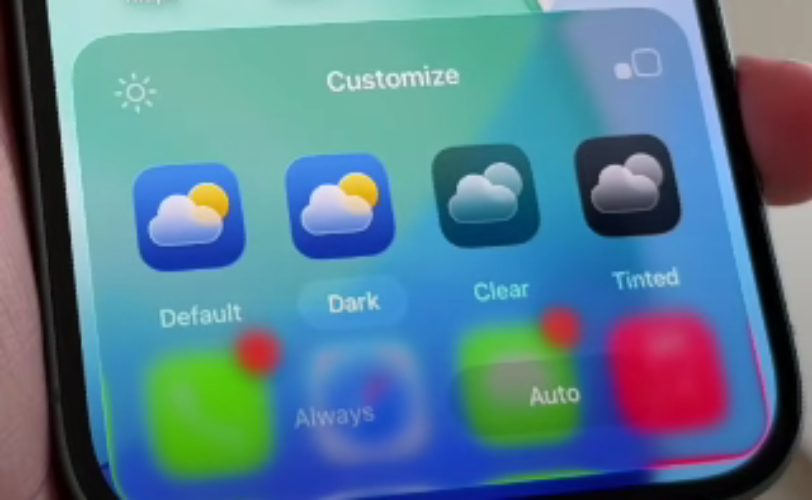
Das Liquid Glass Design lässt sich in iOS 26 nicht vollständig deaktivieren. Sie können jedoch die Transparenz reduzieren, um die Lesbarkeit – z. B. im Kontrollzentrum – zu verbessern und störende Glanzeffekte zu verringern. So geht’s:
Wenn Sie das Liquid Glass Design aktivieren möchten, können Sie die Icon-Transparenz anpassen, Widgets durchsichtig gestalten und das Hintergrundbild verändern. So aktivieren Sie den Effekt:
Schritt 1: Tippen und halten Sie einen leeren Bereich auf dem Home-Bildschirm, bis die App-Symbole wackeln. Tippen Sie auf „Bearbeiten“ und dann auf „Anpassen“.
Schritt 2: Wählen Sie unter Icon-Stilen „Clear“ und dann einen Look:
Schritt 3: Gehen Sie zu Einstellungen > Hintergrundbild > Anpassen. Tippen Sie auf die Uhr.
Schritt 4: Wählen Sie unter „Schrift & Farbe“ den Stil „Glas“ und schieben Sie den Transparenzregler nach links für einen stärkeren Glaseffekt.
Schritt 5: Wählen Sie ein passendes Hintergrundbild – ideal sind klare, detailreiche Motive wie Natur- oder Stadtaufnahmen.
Schritt 6: Gehen Sie erneut zu Einstellungen > Hintergrundbild > Anpassen und tippen Sie auf „Weichzeichnen“, um die Unschärfe zu deaktivieren – für einen schärferen Glas-Look.
Das neue Liquid Glass Design in iOS 26 sieht modern aus – aber nicht jeder mag die durchsichtige Optik und die glänzenden Effekte. Viele Nutzer suchen daher nach Möglichkeiten, den Look auf dem iPhone oder iPad zu deaktivieren.
Auch wenn sich das Design nicht komplett ausschalten lässt, können Sie die Wirkung reduzieren, indem Sie die Transparenz verringern und die Sichtbarkeit von Symbolen verbessern. Wenn Sie den Effekt jedoch vollständig entfernen möchten, ist ein Downgrade von iOS 26 die beste Lösung. Mit einem Tool wie Tenorshare ReiBoot geht das schnell und ohne Datenverlust – inklusive Fehlerbehebung für die iOS 26.
dann schreiben Sie Ihre Bewertung
Von Johanna Bauer
2025-12-11 / iOS 26
Jetzt bewerten!